怎样用excel求和 Excel表格求和公式怎么写
更新时间:2023-12-06 09:05:37作者:xiaoliu
Excel 是一款功能强大的电子表格软件,广泛应用于工作、学习和数据分析等领域,其中求和是 Excel 表格的常用功能之一。通过使用 Excel 的求和公式,我们可以快速、准确地对表格中的数据进行求和运算。在 Excel 中,求和公式的写法相对简单,只需选定需要求和的数据范围,并使用 SUM 函数即可实现。对于初次接触 Excel 的人来说,可能会对求和公式的具体写法感到困惑。接下来我们将介绍如何使用 Excel 求和,帮助大家更好地掌握这一实用功能。无论是日常工作中的数据汇总,还是学习中的数值计算,Excel 的求和功能都能为我们提供便利和效率。下面我们将一起探索 Excel 表格求和公式的写法。
步骤如下:
1选择求和:可以横向选择一行,或者竖向选择一列。数值之和会默认的出现在表格下方的状态栏上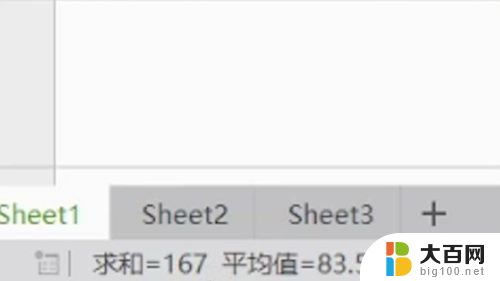 2公式求和:excel的求和公式是sum,在结果框中输入=sum(),然后在括号中输入想要求和的数值坐标,然后就可以啦
2公式求和:excel的求和公式是sum,在结果框中输入=sum(),然后在括号中输入想要求和的数值坐标,然后就可以啦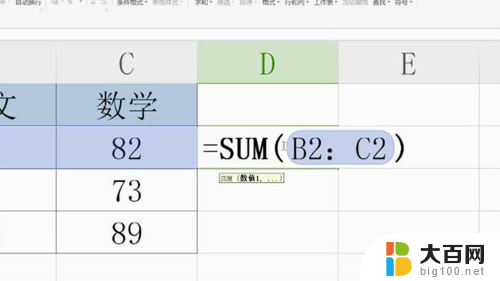 3选择求和域:点击单元格,然后点击菜单栏上的“求和”按钮,按住Ctrl键依次点击需要求和的单元格,然后按下回车键,就可以求和啦
3选择求和域:点击单元格,然后点击菜单栏上的“求和”按钮,按住Ctrl键依次点击需要求和的单元格,然后按下回车键,就可以求和啦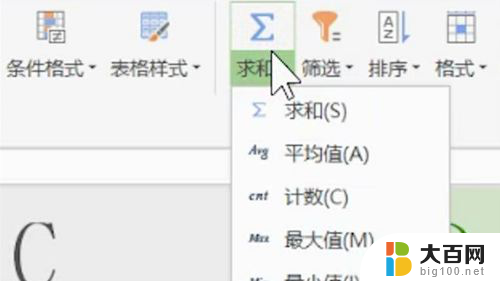 4求和函数:求和函数是sum,如果不知道的话可以点击上方的“fx”图标,在弹出的对话框中选择数学函数,然后选择求和函数
4求和函数:求和函数是sum,如果不知道的话可以点击上方的“fx”图标,在弹出的对话框中选择数学函数,然后选择求和函数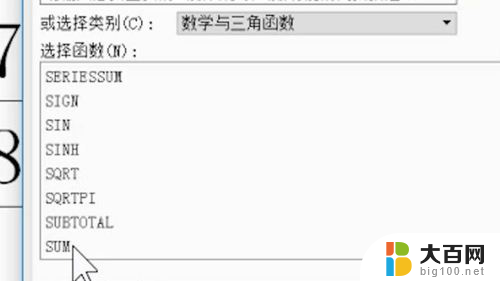
以上就是关于如何使用Excel进行求和的全部内容,如果有遇到相同情况的用户,可以按照以上方法解决。
怎样用excel求和 Excel表格求和公式怎么写相关教程
- 怎么设置表格自动求和 Excel表格自动求和公式设置方法
- 怎样设置表格自动求和 Excel表格如何设置自动求和功能
- 电脑表格求和 Excel表格怎么求和函数
- wps怎么让表格自动求和 wps表格怎样实现表格数据的自动求和
- wpsq求和公式怎么一直不对 wps求和公式总是出错怎么解决
- wps表格中的求和怎么做网上搜的都没用 wps表格中的求和操作步骤
- wps请问为什么求和等于0 wps表格为什么求和结果为0
- excel合并重复数据并求和 Excel如何合并重复项并求和的方法
- wps跨表格求和怎么筛选带na的数值 wps跨表格求和筛选带na的数值方法
- wps对不相邻单元格的数据求和 wps表格如何对不相邻单元格的数据求和
- 苹果进windows系统 Mac 双系统如何使用 Option 键切换
- win开机不显示桌面 电脑开机后黑屏无法显示桌面解决方法
- windows nginx自动启动 Windows环境下Nginx开机自启动实现方法
- winds自动更新关闭 笔记本电脑关闭自动更新方法
- 怎样把windows更新关闭 笔记本电脑如何关闭自动更新
- windows怎么把软件删干净 如何在笔记本上彻底删除软件
电脑教程推荐